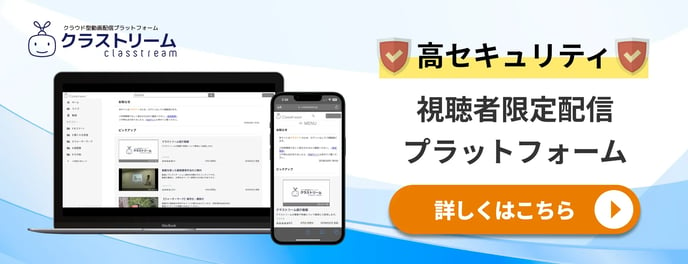「聞こえる倍速」機能を使って、動画を聞き取りやすく倍速再生させたい
クラストリームでは独自技術を使い、通常の倍速再生よりも聞き取りやすく倍速再生がで
きる「聞こえる倍速」機能を提供しています。
「聞こえる倍速」機能は、音声と音声の間にある「間(ま)」を削除することにより、聞き
取りやすい倍速再生を実現しています。BGM が流れているなど、常に音が流れている状態
の動画では、うまく動作しませんのでご注意ください。研修動画や資格講座など長い動画を
効率良く視聴できる機能として、ぜひご利用ください。
ここでは、「聞こえる倍速」の設定方法をご案内します。
① 左メニュー「動画管理」から新規動画を追加するか、該当の動画を選択後「編集」ボ
タンをクリックし、動画ファイルが登録されている状態で「聞こえる倍速を使用する」
にチェックを入れてください。
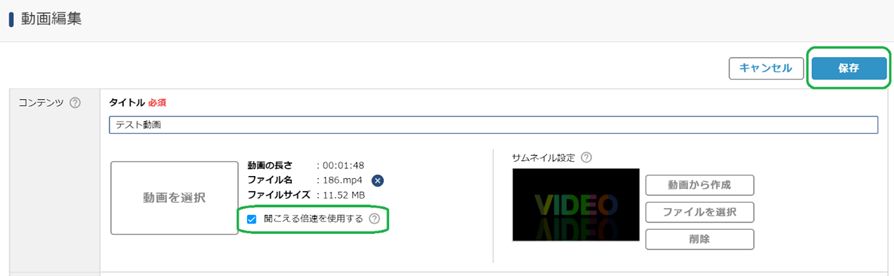
上記、「聞こえる倍速を使用する」チェックボックスが表示されていない場合、「・システム
設定を変更したい」を参考に、「聞こえる倍速」機能を使用する設定を行ってください。
② 「保存」ボタンをクリックして、動画を保存してください。
③ 保存した直後に、該当の動画を一覧画面から選択すると、聞こえる倍速が「生成待
ち」となっています。ブラウザを最新の情報に更新するか、管理サイトに再度ログイ
ンした時に「生成待ち」の表示が消えていれば、このコンテンツで「聞こえる倍速」
が利用できるようになります。
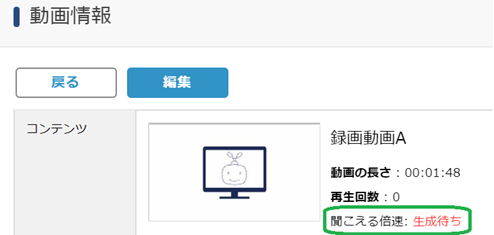
【生成処理の待ち時間について】
倍速再生コンテンツの生成には待ち時間が発生します。
変換元動画品質・再生時間にもよりますが、1 本あたり 1 日程度かかる場合があります。ま
た変換処理が集中しますと、その分、変換完了までにお時間がかかりますので動画の登
録は、可能な限り少しずつに分けてご登録いただくようご協力をお願いいたします。
倍速再生コンテンツの生成が完了するまでの間は、登録した動画(等倍)や通常の倍速再生
の視聴は可能ですが、聞こえる倍速の再生メニューが出ない動作となりますのでご注意く
ださい。
【聞こえる倍速の視聴方法】
① 視聴プレイヤーの右側の歯車アイコン(設定ボタン)をクリックしてください。
② 速度 をクリックしてください。

③ 右横に耳アイコンが出ているのが「聞こえる倍速」です。1.5 倍と 2.0 倍をご用意し
ています。上部の選択メニューは通常の倍速再生です。

![クラストリームロゴ_クラちゃんのみ白.png]](https://faq.classtream.jp/hs-fs/hubfs/%E3%82%AF%E3%83%A9%E3%82%B9%E3%83%88%E3%83%AA%E3%83%BC%E3%83%A0%E3%83%AD%E3%82%B4_%E3%82%AF%E3%83%A9%E3%81%A1%E3%82%83%E3%82%93%E3%81%AE%E3%81%BF%E7%99%BD.png?height=50&name=%E3%82%AF%E3%83%A9%E3%82%B9%E3%83%88%E3%83%AA%E3%83%BC%E3%83%A0%E3%83%AD%E3%82%B4_%E3%82%AF%E3%83%A9%E3%81%A1%E3%82%83%E3%82%93%E3%81%AE%E3%81%BF%E7%99%BD.png)